Cómo agregar un logotipo verificado a su correo electrónico comercial (paso a paso)
Publicado: 2023-06-22¿Sabía que puede agregar un logotipo verificado a sus correos electrónicos comerciales salientes? Esto es similar a una marca de verificación social y verifica que sus correos electrónicos sean genuinos.
Los ataques de spam y phishing son comunes, y muchos usuarios están preocupados por ser estafados. Mostrar un logotipo verificado puede brindar tranquilidad a sus clientes y lectores, lo que hace que abran más de sus correos electrónicos.
En este artículo, le mostraremos cómo agregar un logotipo verificado a su correo electrónico comercial.
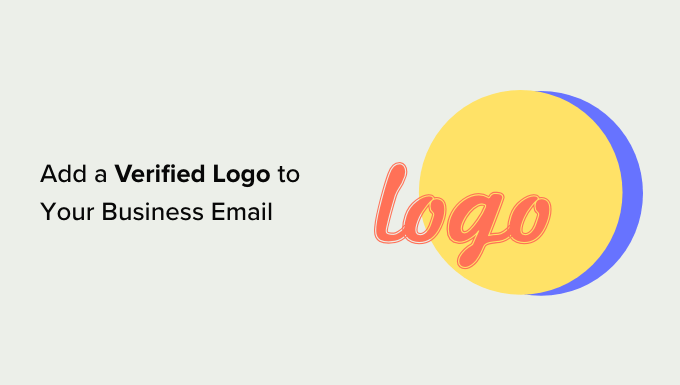
¿Por qué debería agregar un logotipo verificado a su correo electrónico comercial?
El correo electrónico es una parte importante de cualquier negocio, especialmente uno que se ejecuta desde un sitio web de WordPress. Desea asegurarse de que sus usuarios y clientes entreguen sus correos electrónicos y los lean realmente.
El problema es que sus usuarios recibirán muchos correos electrónicos cada día de spammers y estafadores. Pueden preguntarse si sus correos electrónicos son seguros y evitar hacer clic en ellos.
Necesitas una forma de darles tranquilidad. ¿No sería bueno si hubiera una manera de mostrar a los lectores y clientes que sus correos electrónicos realmente fueron enviados por su empresa?
Ahí es donde entran los logotipos verificados.
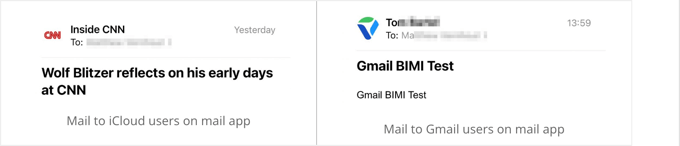
BIMI es un nuevo estándar de correo electrónico que significa 'Indicadores de marca para la identificación de mensajes'. Verifica que los correos electrónicos sean realmente de la empresa que afirma enviarlos. El logotipo de su marca se mostrará junto a los mensajes de correo electrónico genuinos para que sus clientes sepan que están seguros.
La ubicación y la apariencia del logotipo de su marca dependerán del cliente de correo electrónico que se utilice, y algunos proveedores de correo electrónico aún no muestran un logotipo verificado. Sin embargo, el estándar BIMI está siendo soportado por más y más clientes de correo electrónico, especialmente en dispositivos móviles.
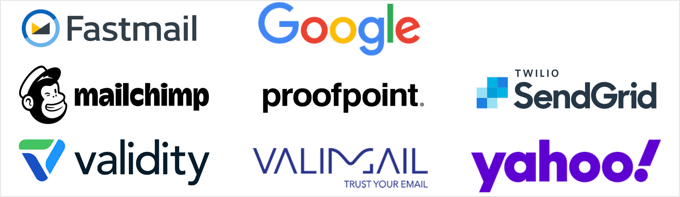
Sin embargo, configurar un logotipo verificado es complejo. Al igual que un rompecabezas, hay muchos pasos que deben completarse y llevará algún tiempo.
Este artículo lo guiará a través del proceso paso a paso. Tenga en cuenta que algunos de los pasos son bastante técnicos, y es posible que desee comunicarse con un profesional de TI o legal para obtener ayuda.
Dicho esto, echemos un vistazo a cómo agregar un logotipo verificado a su correo electrónico comercial. Estos son los pasos que cubriremos:
- Paso 1: crear una dirección de correo electrónico comercial profesional
- Paso 2: configurar DMARC para autenticar correos electrónicos originales
- Paso 3: crear un logotipo de marca para su negocio
- Paso 4: Registrar el logotipo de su marca para que sea legalmente suyo
- Paso 5: cargar el logotipo de su marca en su sitio web
- Paso 6: Solicitar un Certificado de marca verificada (VMC)
- Habilitación de un logotipo verificado por BIMI para los correos electrónicos de su empresa
- Verificación de que BIMI está configurado correctamente
Paso 1: crear una dirección de correo electrónico comercial profesional
¿Sigue utilizando una dirección de correo electrónico genérica de Yahoo, Gmail o Hotmail para su empresa? Los clientes a menudo no confían en los correos electrónicos que provienen de una cuenta de correo electrónico genérica.
Una dirección de correo electrónico de dominio personalizado se ve más profesional y le da credibilidad a su negocio. Asegúrese de obtener uno que use el mismo dominio que su sitio web.
Por ejemplo, si la dirección de su sitio web es miamiflorist.com , entonces su dirección de correo electrónico debería verse como [email protected] .
Si aún no tiene una dirección de correo electrónico comercial que use el dominio de su sitio web, puede configurar una en cinco minutos utilizando nuestra guía sobre cómo crear una dirección de correo electrónico comercial gratuita.
O, si prefiere usar la aplicación web de correo electrónico de Google o Microsoft, consulte nuestras guías sobre cómo configurar una dirección profesional con Gmail y Google Workspace o Outlook (Office365).
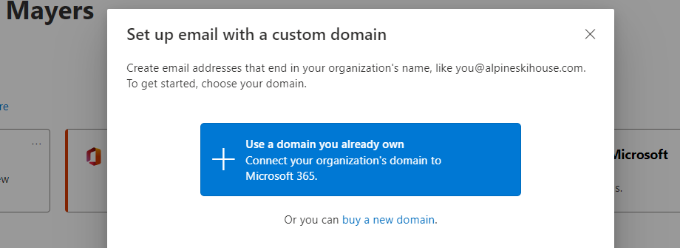
Una vez que tenga una nueva dirección de correo electrónico, es posible que deba cambiar los registros de intercambio de correo (MX) en su sitio web. Los registros MX indican a los servidores de Internet dónde enviar correos electrónicos hacia y desde el nombre de dominio de su sitio web.
Deberá encontrar los detalles de sus nuevos registros MX de su proveedor de correo electrónico y luego seguir nuestra guía sobre cómo cambiar los registros MX para su sitio de WordPress.
Luego, finalmente, es posible que desee utilizar su nueva dirección de correo electrónico para recibir correos electrónicos de notificación de WordPress. Para hacer eso, simplemente siga nuestra guía sobre cómo cambiar el correo electrónico del administrador de WordPress.
Paso 2: configurar DMARC para autenticar correos electrónicos originales
Ahora que tiene una dirección de correo electrónico personalizada con su nombre de dominio, puede configurar DMARC (Autenticación, informes y conformidad de mensajes basados en el dominio) para su dominio.
Esto permite que los servidores de correo electrónico noten la diferencia entre sus mensajes de correo electrónico genuinos y los correos electrónicos falsos de los estafadores que usan su dirección. Protege a sus usuarios y clientes contra ataques de phishing y también evita que sus correos electrónicos se marquen como spam.
Sugerencia: si no está seguro de si su dominio ya usa DMARC, puede verificar usando un verificador como MXToolbox. Esto es importante ya que solo debe tener un registro DMARC.
BIMI requiere que los mensajes de correo electrónico sean autenticados por DMARC antes de que se muestre un logotipo comercial verificado en sus correos electrónicos. Esto asegurará que el logotipo solo se muestre en los correos electrónicos que realmente provienen de usted.
Luego, todos los correos electrónicos sospechosos se rechazan o se ponen en cuarentena.
Configura DMARC agregando un nuevo registro DNS a su dominio. El código que agregará depende de las necesidades de su empresa y puede obtener más información en el sitio web de DMARC.
Si desea que los servidores de correo electrónico rechacen todos los correos electrónicos sospechosos, el registro DNS se verá así:
v=DMARC1; p=reject; pct=100; rua=mailto:[email protected]
O, si desea que los correos electrónicos sospechosos se pongan en cuarentena, el código será similar a este:
v=DMARC1; p=quarantine; pct=100; rua=mailto:[email protected]
Dependiendo de sus necesidades, el registro DNS puede contener algún código adicional.
Solo asegúrese de cambiar la dirección de correo electrónico de retorno a su propia dirección comercial. Esta dirección se utilizará para enviarle informes de DMARC sobre correos electrónicos fraudulentos que han sido rechazados o puestos en cuarentena.
El método exacto que utilice para agregar el registro DNS dependerá del registrador de nombres de dominio que esté utilizando. Si está utilizando Bluehost, deberá iniciar sesión y hacer clic en 'Dominios'.
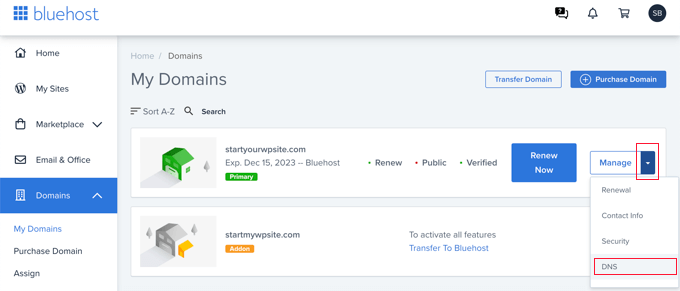
Esto listará sus nombres de dominio. Una vez que encuentre el correcto, debe hacer clic en la flecha hacia abajo junto al botón 'Administrar' y seleccionar 'DNS' en el menú desplegable.
En la página siguiente, debe desplazarse hacia abajo hasta la sección TXT y hacer clic en el botón 'Agregar registro' para agregar un nuevo registro TXT a su configuración de DNS.

Ahora puede agregar el registro DMARC.
En el campo Registro de host, debe escribir '_dmarc'. Luego, puede pegar el código DMARC que eligió arriba en el campo Valor TXT. Puede dejar la configuración TTL con el valor predeterminado.
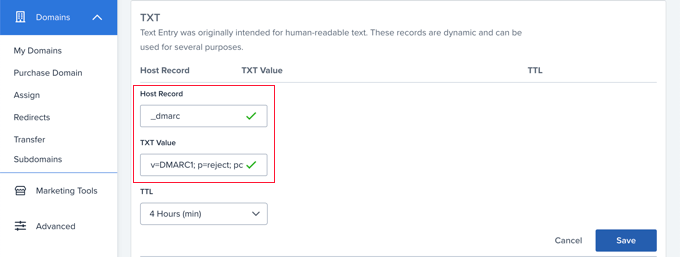
Una vez que haga clic en el botón 'Guardar', su configuración de DNS se actualizará. Sin embargo, como con cualquier cambio de DNS, deberá esperar hasta 48 horas para que la nueva configuración surta efecto.
Paso 3: crear un logotipo de marca para su negocio
Puede pensar en un logotipo como la imagen de perfil de su empresa. Ayuda a sus clientes a identificar y asociar su negocio con una identidad visual. Utilizará el logotipo en su sitio web, cuentas de redes sociales, boletín informativo por correo electrónico y tarjetas de presentación.
Si aún no tiene un logotipo de marca para su empresa, el primer paso es crear uno, comprar uno o contratar a alguien para que lo haga por usted.
Para BIMI, deberá estar en formato Scalable Vector Graphics (SVG). Este es un formato de imagen vectorial que asegurará que su logotipo se vea bien en cualquier tamaño de pantalla.
Creación de un logotipo de empresa
Puede crear un logotipo usted mismo utilizando un software de diseño web o un creador de logotipos gratuito.
Solo asegúrese de que la aplicación pueda guardar su logotipo en formato SVG, como Adobe Illustrator, Affinity Designer, Inkscape o Sketch.
Su logotipo de correo electrónico BIMI también debe seguir estas pautas para ser compatible con diferentes servicios de correo electrónico:
- Estar centrado para que pueda mostrarse en un cuadrado, un cuadrado con esquinas redondeadas o un círculo
- Tener un fondo sólido, no transparente.
- Ser guardado como un archivo SVG
- Sea lo más pequeño posible y menos de 32 KB
Contratar a un diseñador gráfico profesional para crear un logotipo

Si no es diseñador gráfico, es posible que le resulte difícil crear un logotipo que se vea bien. En su lugar, puede contratar a un diseñador profesional para crear el logotipo de su empresa.
Para conocer algunos de los mejores lugares para obtener un logotipo de WordPress personalizado dentro de su presupuesto, consulte nuestra guía sobre los mejores lugares para obtener un logotipo personalizado.
Asegúrese de informar al diseñador que necesita una imagen SVG que cumpla con las pautas generales de BIMI, como se indica arriba.
Cómo hacer que su logotipo sea compatible con BIMI
El Grupo BIMI ahora requiere que su logotipo SVG esté en un formato específico llamado SVG P/S (SVG Tiny Portable/Secure). Sin embargo, este formato es muy nuevo y actualmente no hay herramientas gráficas que puedan guardar en este formato.
Eso significa que debe cambiar el archivo del logotipo para que sea compatible con BIMI. Puede hacerlo usando el código siguiendo las instrucciones en el sitio web oficial de BIMI.
Alternativamente, puede usar una herramienta de conversión de SVG que puede modificar el archivo por usted.
Paso 4: Registrar el logotipo de su marca para que sea legalmente suyo
El siguiente paso es registrar su logotipo como marca registrada. Esto es necesario porque BIMI utiliza certificados de marca verificados (VMC) para verificar la propiedad del logotipo de la marca. Actualmente, un VMC solo está disponible para logotipos que son marcas comerciales registradas.
Esto asegurará que nadie más pueda usar su marca comercial como un logotipo verificado, lo que protegerá a sus usuarios de los estafadores.
Nota: Para verificar si su empresa ya tiene un logotipo de marca registrada, puede buscar en la base de datos de marcas administrada por la Organización Mundial de la Propiedad Intelectual (OMPI) para encontrarlo.
El logotipo de su marca deberá estar registrado como marca comercial en una oficina de propiedad intelectual reconocida por los emisores de VMC. Actualmente incluyen:
- Oficina de Patentes y Marcas de Estados Unidos
- Oficina Canadiense de Propiedad Intelectual
- Oficina de Propiedad Intelectual de la Unión Europea
- Oficina de Propiedad Intelectual del Reino Unido
- Deutsches Patent- und Markenamt
- Oficina de Marcas de Japón
- Oficina Española de Patentes y Marcas OA
- PI de Australia
- Propiedad intelectual India
- Oficina de Propiedad Intelectual de Corea
- Instituto Nacional de Propiedad Industrial de Brasil
- Instituto Nacional de la Propriete Industrielle de Francia
- Oficina de Propiedad Intelectual del Benelux
- Ministerio de Cultura de Dinamarca
- Oficina de Propiedad Intelectual de Suecia
- Instituto Federal Suizo de Propiedad Intelectual
- Oficina de Propiedad Intelectual de Nueva Zelanda
La presentación de una solicitud de marca es un proceso legal que debe manejarse con cuidado. Puede tomar algún tiempo, así que asegúrese de comenzar lo antes posible.
Recomendamos contratar a un abogado para que le ayude a solicitar la marca registrada. También puede usar proveedores de servicios legales en línea como CorpNet, que brinda servicios legales a pequeñas empresas e individuos a bajo costo.
Obtenga más información en nuestra guía sobre cómo registrar y registrar los derechos de autor del nombre y el logotipo de su blog.
Paso 5: cargar el logotipo de su marca en su sitio web
Ahora debe cargar el logotipo de su empresa en el sitio web con el mismo dominio que su dirección de correo electrónico.
Por ejemplo, si su dirección de correo electrónico es [email protected] , debe cargarla en el sitio web en miamiflorist.com .
Subir el archivo del logotipo a su biblioteca de medios
A muchos usuarios les resultará más sencillo cargar el archivo del logotipo en la biblioteca multimedia de WordPress.
Sin embargo, debido a que las imágenes SVG contienen código, WordPress no le permite cargarlas de forma predeterminada. Esto es para proteger su sitio en caso de que obtenga el archivo de una fuente no confiable.
Deberá seguir nuestra guía sobre cómo agregar archivos de imagen SVG en WordPress. Cubrimos varios métodos, pero el más fácil es usar un fragmento de la biblioteca prefabricada de WPCode.
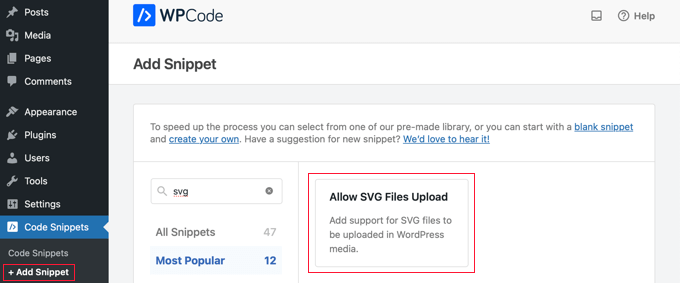
Después de eso, debe navegar a Medios » Biblioteca .
Puede cargar su logotipo arrastrando y soltando o haciendo clic en el botón 'Agregar nuevo' en la parte superior de la pantalla.
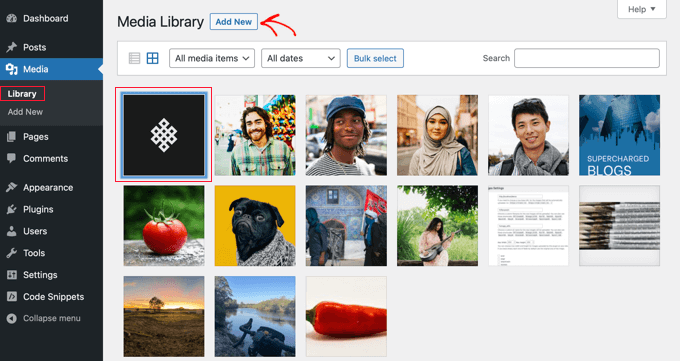
Una vez que se haya cargado la imagen, debe hacer clic en ella para abrir la página de archivos adjuntos de su logotipo.
Aquí encontrará un botón donde puede copiar la URL del logotipo en el portapapeles. Debe guardar una copia de esto en un lugar seguro porque necesitará la URL más adelante en este tutorial.
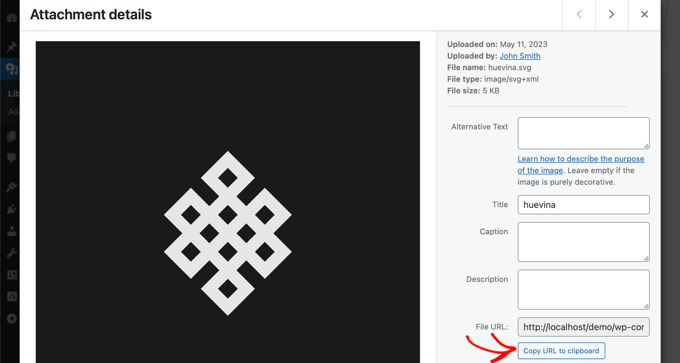
Carga del archivo del logotipo mediante FTP
Si es un usuario más avanzado, puede usar FTP para cargar el archivo en su sitio web.
Después de eso, debe hacer clic con el botón derecho en el archivo y copiar la URL del logotipo en el portapapeles. Debe pegarlo en un lugar seguro porque lo necesitará más adelante en este tutorial.
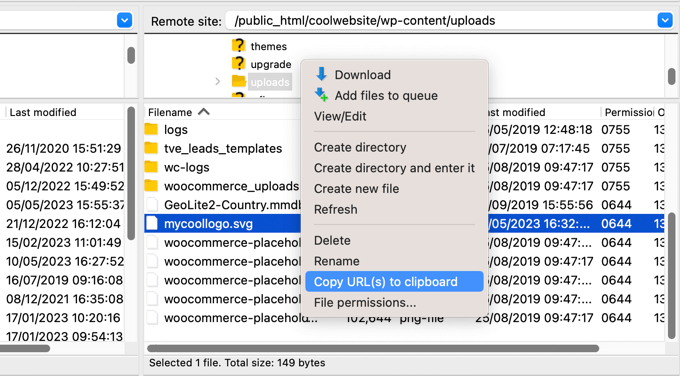
Paso 6: Solicitar un Certificado de marca verificada (VMC)
El siguiente paso es solicitar un VMC (certificado de marca verificada). Verifica que su organización es el propietario legal del logotipo de su marca.
Para ello, deberá ponerse en contacto con una autoridad de certificación cualificada por BIMI. En este momento, solo hay dos: DigiCert y Entrust Datacard.
El proceso de solicitud requerirá que envíe el archivo SVG del logotipo de su marca que creó anteriormente.
Cuando se apruebe su solicitud de VMC, la autoridad de certificación le enviará un archivo de correo con privacidad mejorada (PEM) del certificado de entidad.
Debe cargar este archivo en su sitio web mediante FTP.
Después de eso, debe copiar la URL del archivo en el portapapeles y guardarlo en un lugar seguro con la URL del logotipo que copió anteriormente. Necesitará estas dos URL en el siguiente paso.
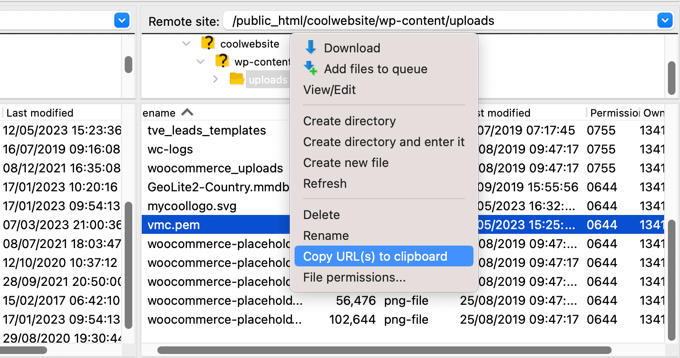
Nota: su archivo PEM deberá tener una URL que comience con 'https'. Consulte nuestra guía para principiantes sobre cómo mover correctamente WordPress de HTTP a HTTPS para obtener más detalles.
¡Felicidades! Ahora ha puesto todas las piezas en su lugar para activar los Indicadores de marca para la identificación de mensajes (BIMI) para su dominio. Eso es lo que harás a continuación.
Paso 7: habilitar un logotipo verificado por BIMI para los correos electrónicos de su empresa
Para activar BIMI, deberá agregar otro registro TXT a su configuración de DNS, al igual que cuando configuró el registro DMARC anteriormente.
El registro incluirá las URL de su logotipo y certificado VMC de esta manera:
v=BIMI1; l=https://URLTOLOGO/logo.svg; a=https://URLTOCERTIFICATE/vmc.pem
Asegúrese de reemplazar el logotipo y las URL del certificado con las URL que guardó anteriormente.
Alternativamente, puede generar el código que necesita utilizando la herramienta BIMI Generator oficial.
Debe navegar de regreso a la configuración de DNS para su dominio como lo hizo en el Paso 2 de este tutorial. Luego debe agregar un nuevo registro TXT como este:
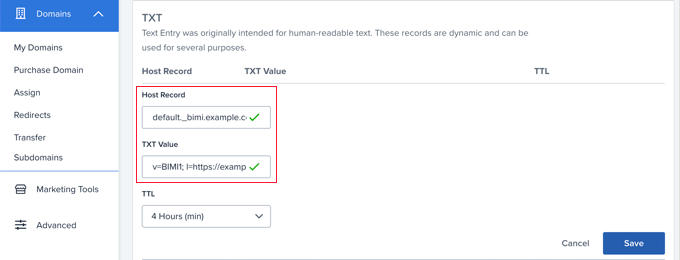
El campo Registro de host debe ser 'default_.bimi' seguido de un punto y su nombre de dominio, como default_.bimi.example.com .
En el campo Valor del texto, debe pegar el código que generó anteriormente. Puede dejar el campo TTL con el valor predeterminado.
Después de eso, deberá hacer clic en el botón 'Guardar'. Puede tomar hasta 48 horas para que el nuevo registro se propague por Internet.
Ahora sus usuarios verán un logotipo verificado junto a los correos electrónicos de su empresa. ¡Bien hecho!
Paso 8: Verificación de que BIMI está configurado correctamente
Después de todo el trabajo que acaba de hacer para crear un logotipo verificado para los correos electrónicos de su empresa, es una buena idea asegurarse de que todo funcione correctamente.
La mejor manera de hacerlo es visitar la herramienta oficial BIMI LookUp & Generator. Simplemente escriba su nombre de dominio para obtener un informe que verifique su cumplimiento con los estándares BIMI.
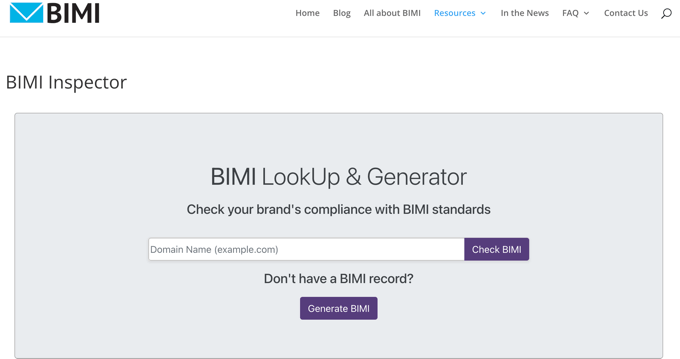
El informe le mostrará si su registro DMARC está de acuerdo con las especificaciones BIMI. También mostrará el contenido de su registro BIMI DNS, una vista previa de su logotipo verificado y si su certificado VMC es compatible con BIMI.
Si se encuentra algún problema, el informe le dará más detalles sobre lo que está mal y cómo puede solucionarlo.
Esperamos que este tutorial lo haya ayudado a aprender cómo agregar un logotipo verificado a su correo electrónico comercial. También puede consultar nuestra guía sobre la manera correcta de crear un boletín informativo por correo electrónico o nuestras selecciones de expertos para los mejores servicios de marketing por correo electrónico para pequeñas empresas.
Si te gustó este artículo, suscríbete a nuestro canal de YouTube para videos tutoriales de WordPress. También puede encontrarnos en Twitter y Facebook.
